Problem mit dem Problem des Softwareschutzdienstes in Windows 10 beheben
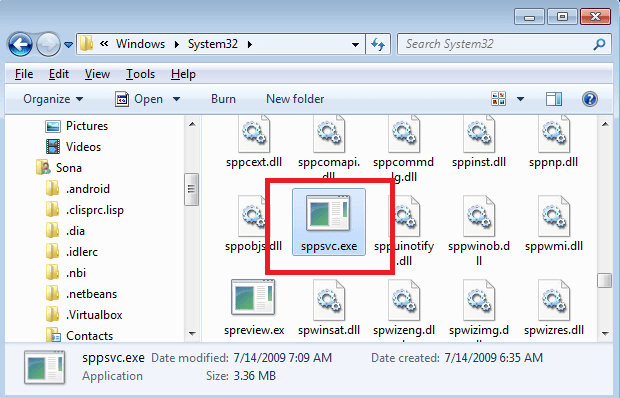
- 2000
- 325
- Tamina Liebach
Wenn Sie kürzlich auf Windows 10 aktualisiert haben, haben Sie möglicherweise einige Probleme festgestellt, neue Software zu installieren. Dies liegt an einem Dienst mit dem Namen Software Protection Service, der im Windows -Hintergrund ausgeführt wird. Der Softwareschutzdienst überprüft die Authentizität einer Software, wenn Sie versuchen, eine zu installieren. Es wird auch nach dem Aktivierungsstatus der Windows -Version überprüft, die Sie auf Ihrem Computer installiert haben. Wenn der Service feststellt, dass die von Ihnen zu installierende Software nicht legitim ist, verweigert sie den Zugriff auf die Installation der Software. Dies kann auch dann passieren, wenn der Softwareschutzdienst nicht ausgeführt wird.
Um festzustellen, ob Ihr Softwareschutzdienst ausgeführt wird oder nicht, öffnen Sie das Dialogfeld Ausführen, indem Sie Windows+R -Tasten gemeinsam drücken. Tippen Sie jetzt ein Dienstleistungen.MSC und drücken Sie die Eingabetaste.
Finden Sie Softwareschutzdienste aus der Liste.Wenn Sie versuchen, den Dienst manuell zu starten und den folgenden Fehler zu erhalten, möchten Sie möglicherweise überprüfen, ob Ihre Windows -Version aktiviert ist oder nicht.
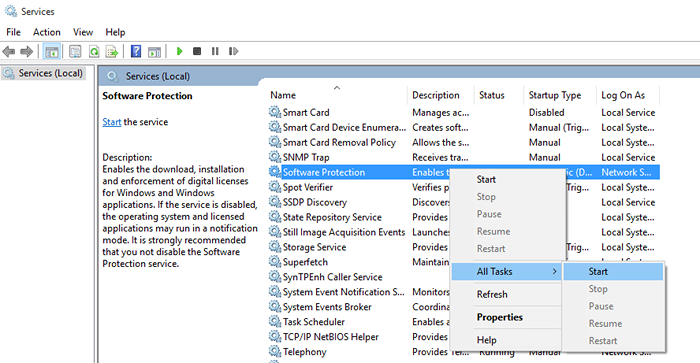
Wenn Ihre Fenster aktiviert sind und Sie den Fehler immer noch erhalten haben, kann dies an einigen Erlaubnismänzen liegen. Befolgen Sie bitte die unten angegebenen Schritte, um das Problem zu lösen.
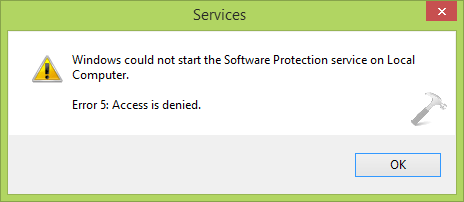 Methode 1
Methode 1
- Drücken Sie Windows+E -Schlüssel zusammen, um zum Navigationsfenster zu gelangen. Navigieren Sie zum Ordnerc-> Windows-> System32 und finden Sie die Datei SPPSVC.exe.
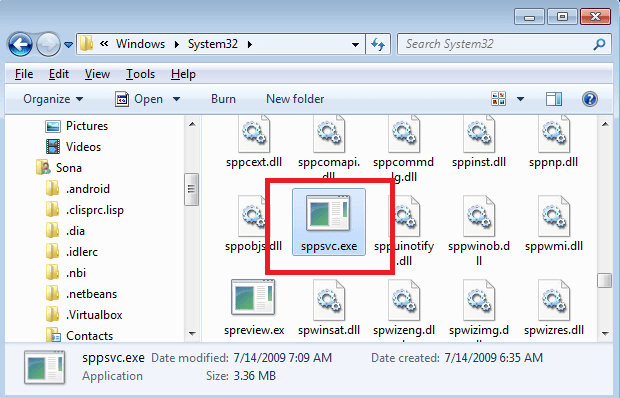
- Nun zur Übernahme dieser Datei. Dies kann durch Tippen erfolgen Takeown /f “Vollständiger Dateiweg”In der Eingabeaufforderung, die im Administratormodus geöffnet ist.
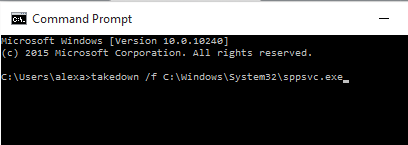
- Nachdem die Datei SPPSVC besitzt.EXE, Wiederholen Sie, um den Softwareschutzdienst durch Öffnen von Diensten zu starten, wie dies zu Beginn erwähnt wird. Wenn Sie es immer noch nicht können, befolgen Sie die folgenden Schritte.
Methode 2
- Drücken Sie Windows+R -Tasten zusammen, um das Dialogfeld Ausführen zu öffnen. Geben Sie Regedit ein und drücken Sie OK.
- Sobald Sie damit fertig sind, haben Sie das folgende Fenster auf Ihrem Bildschirm.
- Navigieren Sie zum folgenden Ort, um die Berechtigungseinstellungen der SPPSVC -Datei zu ändern.Hkey_local_maachine-> software-> microsoft-> windows nt-> currentversion-> SoftWareProtectionPlatform.Wenn Sie dort sind, klicken Sie mit der rechten Maustaste auf SoftwareProtectionPlatform und klicken Sie auf Permisionen.
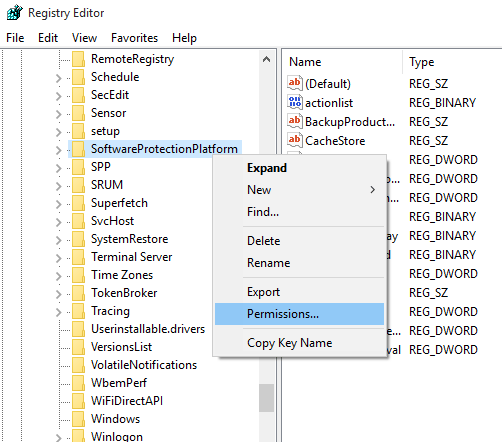
- Klicke auf SPPSVC. Ermöglichen Sie die vollständige Kontrolle über die SPPSVC -Datei, indem Sie die Kontrollkästchen überprüfen. Klicken Sie auf Bewerben und dann in Ordnung.
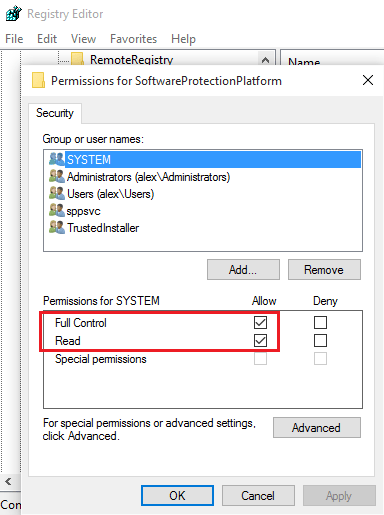
Schließen Sie nun den Registrierungsredakteur und starten Sie den Computer neu. Wenn die Maschine wieder zum Leben erweckt wird, werden Sie feststellen, dass das Problem nicht mehr existiert.
- « So ändern Sie den Namen des Laufwerksbriefs in Windows 10
- So verwenden Sie Treibertalente, um die Treiber in Windows 10 zu aktualisieren »

